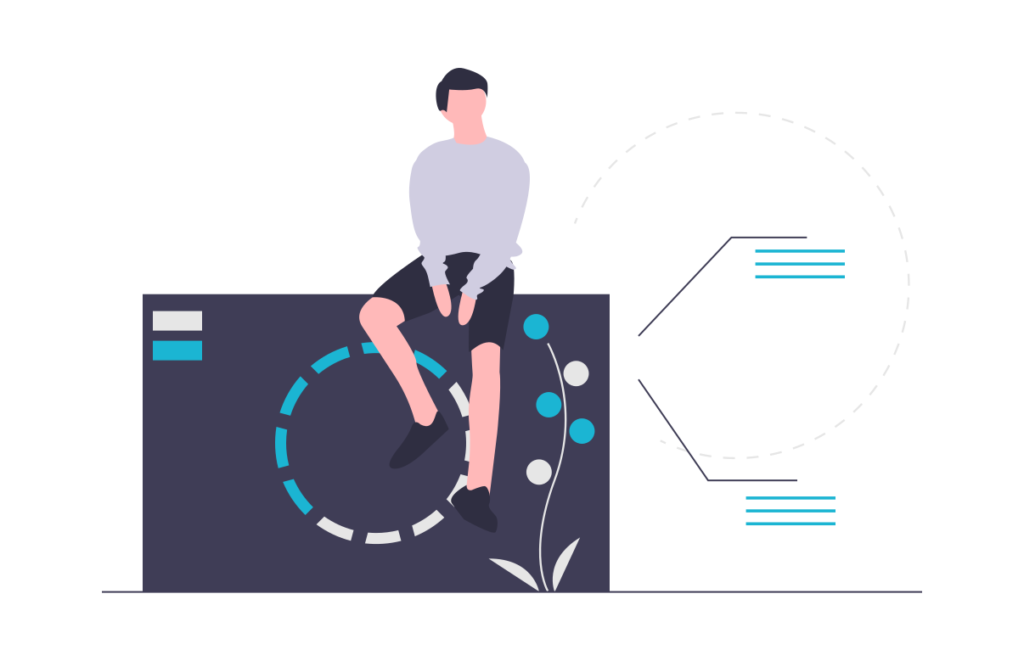WordPressでブログ運営を始めたけど、どんなキーワードで検索されているのか知りたい!Googleサーチコンソールの設定方法と使い方を知りたい!
そんな悩みを解決します。
この記事を読めばGoogleサーチコンソールの設定方法や具体的な使い方がカンタンに理解できます。設定して実際に使うことによってブログがどのように検索されているのか、どの記事を改善すればいいのかがわかります。
ブログ運営の改善には欠かせない必須のツールなので使い方を覚えると強力な武器になります。
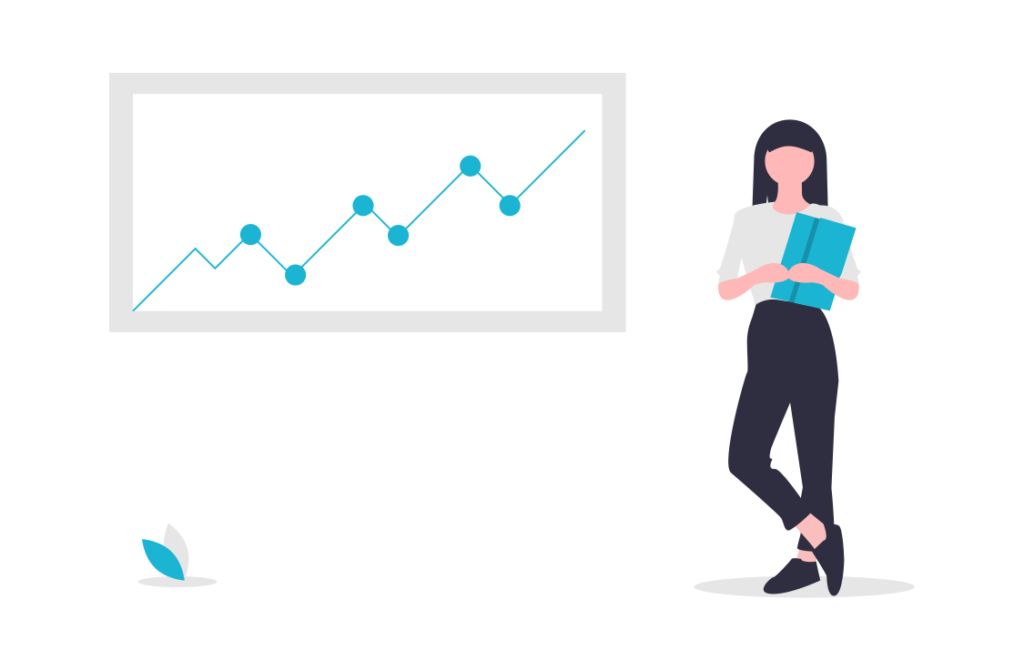
実際に僕もサーチコンソールを使ってブログページの検索順位を調べたり、検索ボリュームやクエリから過去の記事をリライトして、より読者の求めている内容を提供できるように日々改善することができています。
僕のブログからの収益は毎月40万円ほどになりますが、サーチコンソールは欠かせないデータの1つです。
サーチコンソールを使えるようになれば、ブログ記事がどんなキーワードで検索されているのか、どの記事が検索順位何位なのか、検索結果に表示された記事タイトルがどのくらいの割合でクリックされているのか?などいろいろなデータを取ることができます。
その結果、あなたのブログでリライトが必要な記事を知ることができるので、ブログ運営の改善に繋がります。
もくじ
Googleサーチコンソールとは?
サーチコンソールはカンタンに言うとブログが外側(検索している人)からどのように見られているのかを教えてくれるツールです。
Googleサーチコンソールの設定手順
- Googleアナリティクスを設定
- サーチコンソールにログイン
- URLプレフィックスから登録したいブログURLを入力
- 設定完了
Googleアナリティクスの設定を先に済ませておけば、サーチコンソールの設定はかなり簡単に完了します。
Googleアナリティクスを設定
まだアナリティクスの登録が済んでいない方は先に登録を済ませておきましょう!
サーチコンソールにログイン
サーチコンソールの公式サイトで「今すぐ開始」をクリック
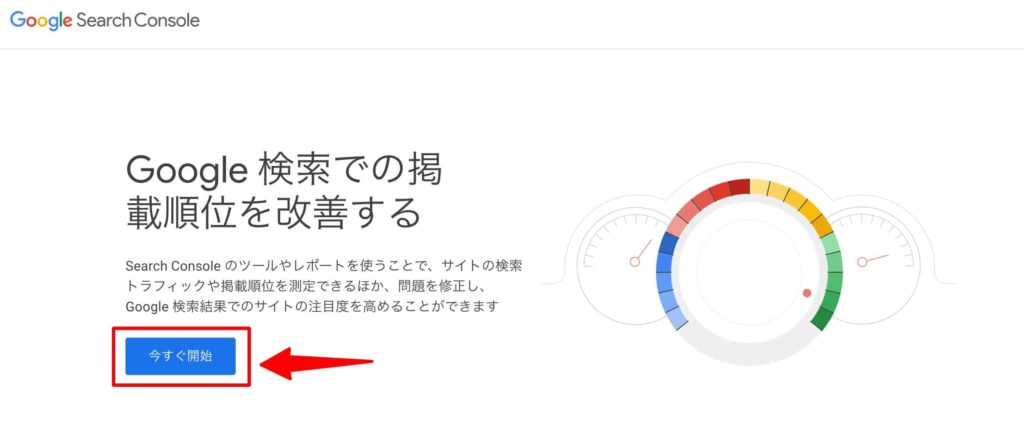
googleのアカウントにログインします。
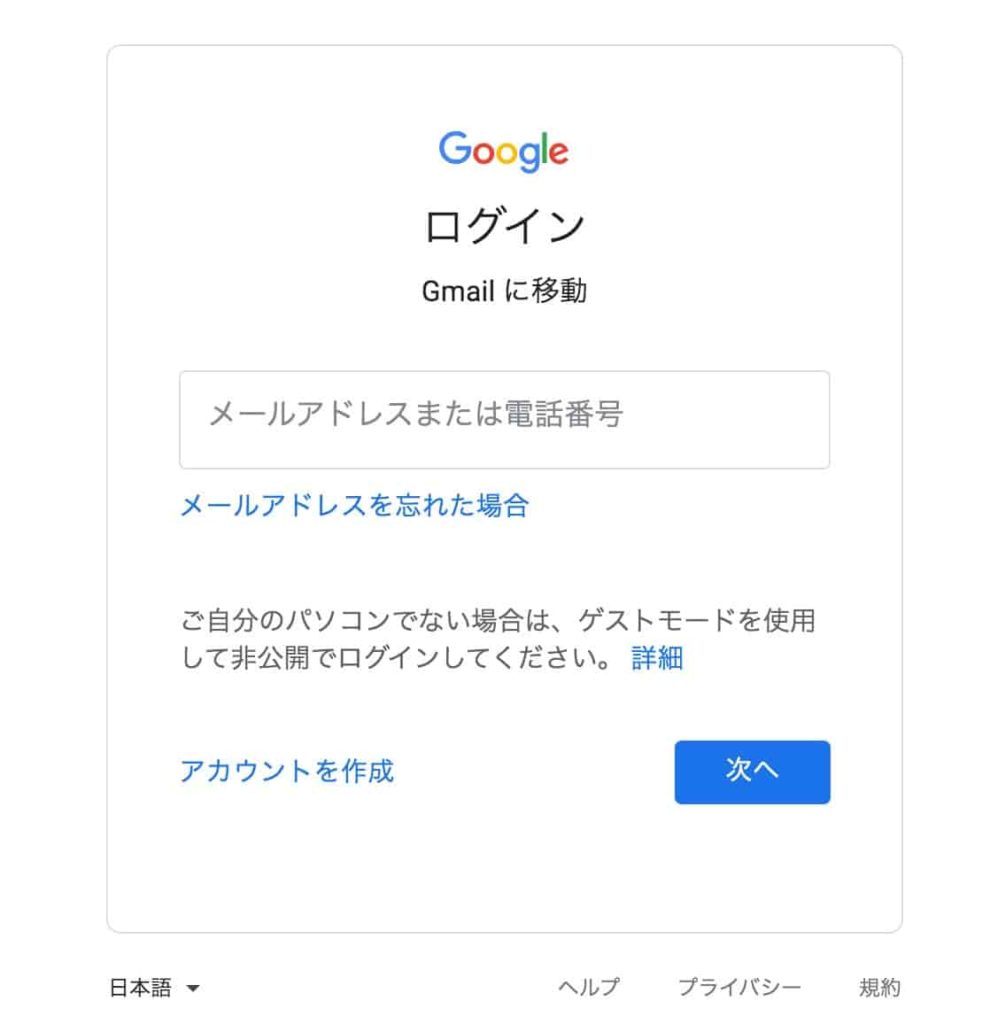
URLプレフィックスから登録したいブログURLを入力
プロパティタイプの選択画面ではURLプレフィックスの項目に登録したいブログのURLを入力(コピペ)します。
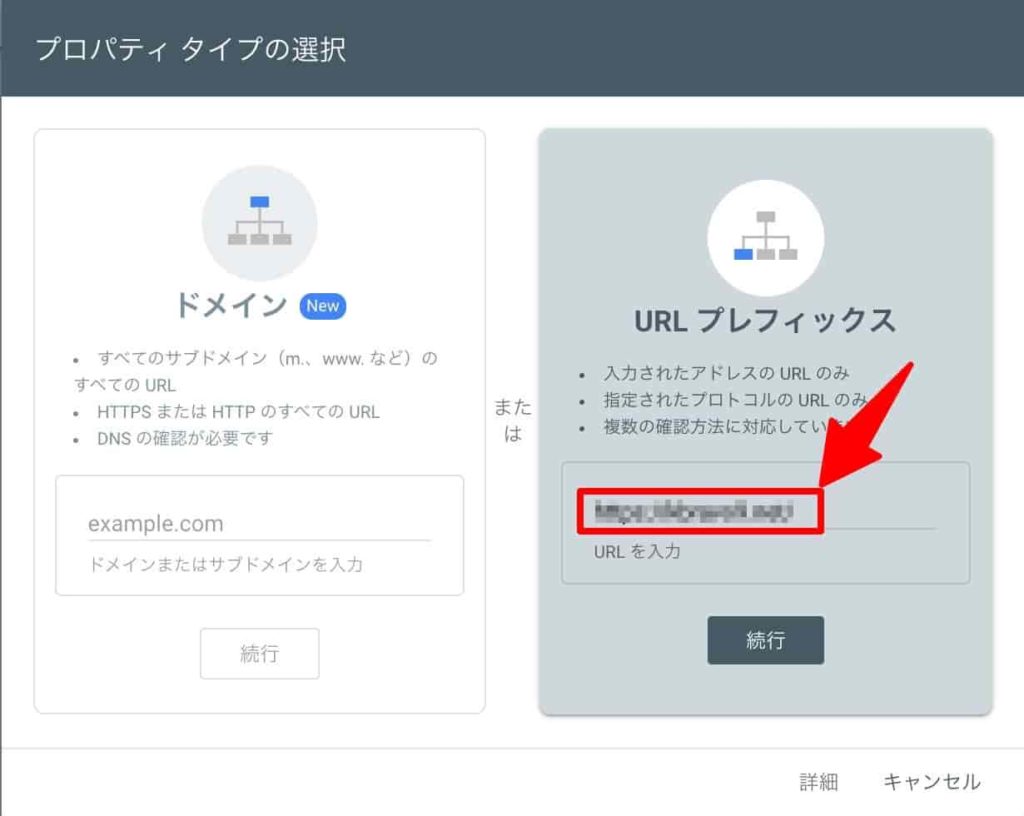
続行をクリックすると下の画像のように「所有権を自動確認しました」と表示されます。これで設定完了です。
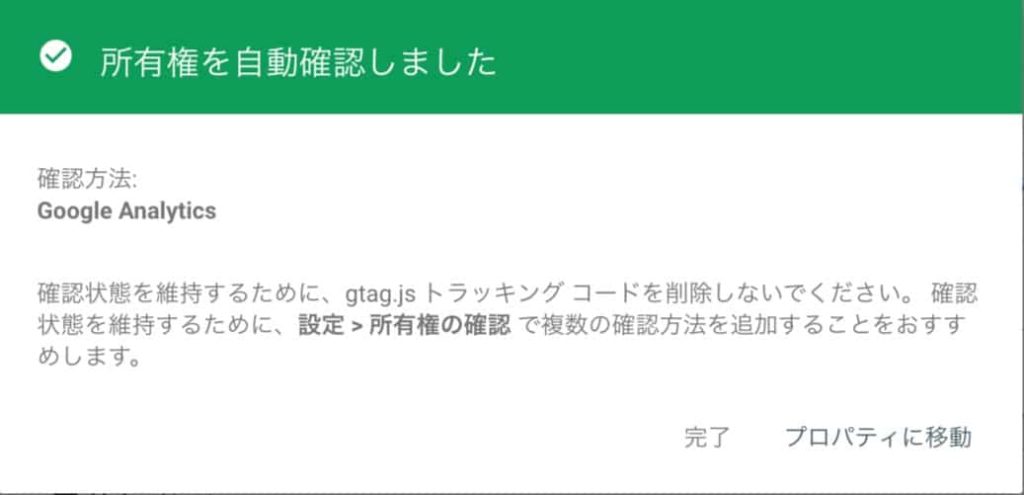
Googleサーチコンソールの具体的な使い方
サーチコンソールの設定が完了したら次は実際に使ってみましょう!サーチコンソールでできることはたくさんありますが、今回はブログを改善するために知っておくべき具体的な使い方について解説します。
- 検索パフォーマンスから優先的にリライトする記事の選定
- インデックス登録のリクエスト
検索パフォーマンスから優先的にリライトする記事の選定
検索パフォーマンスを確認することによって優先的にリライトするべき記事がわかります。
チェックポイントは
- クエリ(流入キーワード)と狙っているキーワードが合致しているか
- 検索順位と検索ボリュームから優先的にリライトしたほうがいい記事を選定する
クエリ(流入キーワード)と狙っているキーワードが合致しているか
クエリとはGoogleの検索窓で入力されたキーワードのことでブログへ訪問するきっかけとなる単語です。
例えば当記事はサーチコンソールの設定方法について書いていますので「サーチコンソール 設定」や「サーチコンソール 使い方」などで記事が検索結果に表示されていれば問題ありません。
しかし狙ったキーワードではない無関係なキーワードから検索されていた場合は修正が必要になります。
検索順位と検索ボリュームから優先的にリライトするべき記事を選ぶ
サーチコンソールではクエリやページごとの検索順位、検索ボリュームなどを確認することが出来ます。検索順位が上位にあるにも関わらず検索ボリュームが少ないキーワードよりも、検索順位が低いにも関わらず検索ボリュームが大きいキーワードの検索順位を上げたほうがアクセスの流入が見込めます。
具体的な対策は別の記事で詳しく解説します。
関連:リライトしてSEOで上位を狙うべき記事の選び方【サチコ編】(まもなく公開しますので少しだけお待ちください。)
インデックス登録のリクエスト
サーチコンソールではブログの記事の存在をGoogleに知らせるためのインデックス登録のリクエスト機能があります。
①サーチコンソールの管理画面の上部にある検索窓にインデックス登録したいブログのURLを入力します。
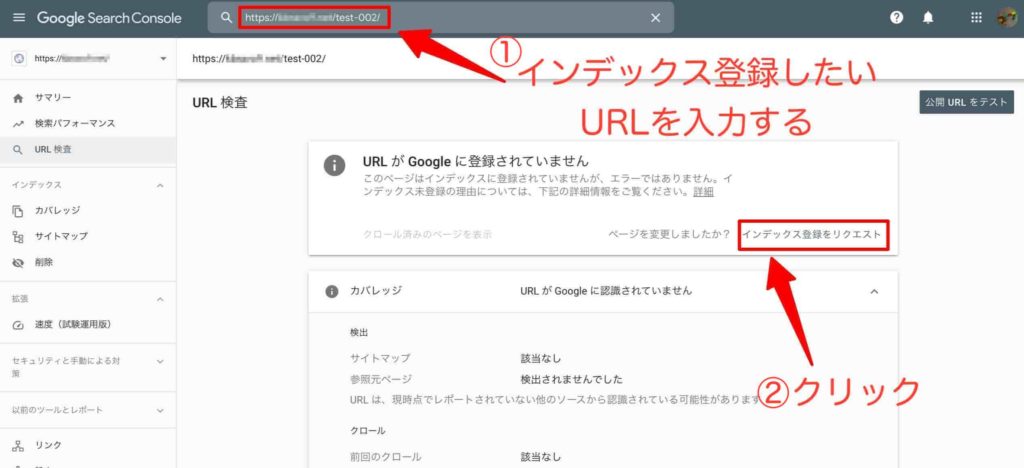
②「インデックス登録をリクエスト」ボタンをクリックするとGoogleにブログの更新内容の通知が送られます。
インデックスリクエストを送信すると新規作成した記事やリライトした記事にクローラー(Googleのロボット)が巡回してくれる優先度が上がります。クローラーが記事を読込むと早く検索結果に反映される仕組みになっています。